Cómo reparar el error de Gmail en cola y fallido
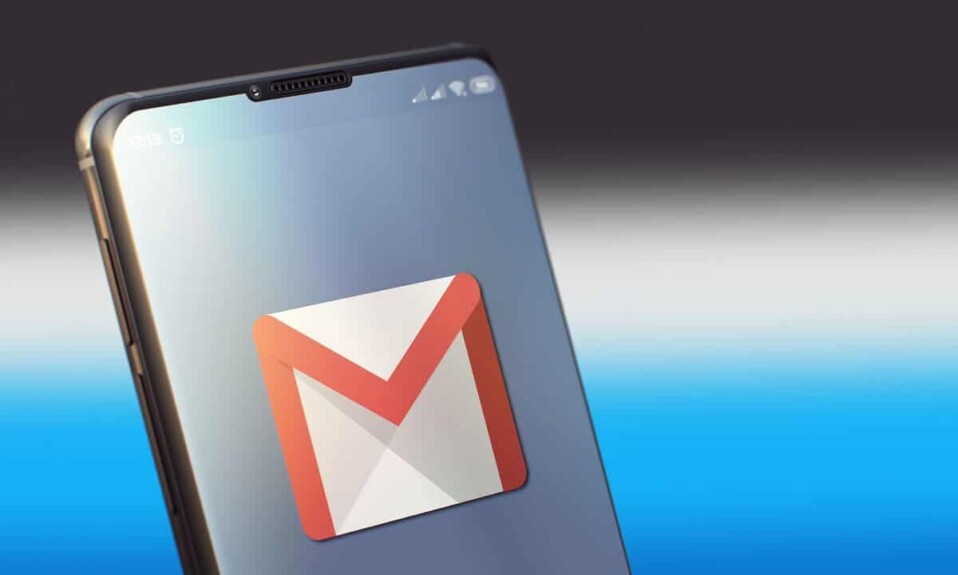
Gmail es uno de los servicios de correo electrónico más utilizados en todo el mundo. Este servicio de correo electrónico es bastante útil para enviar correos electrónicos comerciales, archivos adjuntos, medios o cualquier otra cosa. Sin embargo, algunos usuarios de Android enfrentan un problema de cola de (Android)Gmail al enviar correos electrónicos con archivos adjuntos en PDF . Los usuarios no pudieron enviar los correos electrónicos ya que los correos electrónicos se atascaron en la carpeta de la bandeja(outbox folder) de salida por algún motivo. Más tarde, los usuarios reciben el error fallido por enviar el correo electrónico que está atascado en la carpeta de salida(outbox folder) durante horas. Entendemos que esto puede ser frustrante cuando intenta enviar un correo comercial(business mail) a su jefe o alguna tarea a su maestro.Por lo tanto, para ayudarlo, tenemos una pequeña guía que puede seguir para (Therefore, to help you out, we have a small guide that you can follow to )corregir el error de Gmail en cola y fallido.(fix Gmail queued and failed error.)

Arreglar el error de Gmail en cola y fallido
¿Cuáles son las razones por las que Gmail se puso en cola y falló?(What are the reasons for Gmail queued and failed error?)
La cola de Gmail(Gmail queue) significa que Gmail no puede enviar su correo en este momento, y es por eso que el correo va directamente a la bandeja de salida. Los correos en la carpeta de la bandeja(outbox folder) de salida se envían más tarde. Sin embargo, cuando Gmail no puede enviar el correo desde la Bandeja de salida, (Gmail is unable to send the mail from the Outbox,) los usuarios obtienen el error fallido. (the users get the failed error.)Mencionamos algunas de las posibles razones detrás del error de Gmail en cola y fallido:(Gmail)
1. Gmail superando el límite del umbral (1. Gmail exceeding the threshold limit )
Cada plataforma de servicio de correo electrónico tiene una limitación para enviar correos electrónicos(limitation for sending emails) a la vez. Por lo tanto, hay posibilidades de que esté excediendo este límite al enviar un correo específico en Gmail . Por lo tanto(Therefore) , cuando intenta enviar un correo, va a su bandeja(Outbox) de salida y se pone en cola para enviarlo más tarde.
2. Problema relacionado con la red(2. Network related issue)
Hay posibilidades de que el servidor de Gmail esté inactivo durante algún tiempo y que haya un problema relacionado con la red entre Gmail y el servidor.
3. Poco espacio de almacenamiento en el teléfono(3. Low storage space on the phone)
Si envía un correo en Gmail , ocupará el espacio de almacenamiento(storage space) en la aplicación. Entonces, si tiene poco espacio de almacenamiento en su teléfono, existe la posibilidad de que Gmail no pueda ajustar el tamaño de los datos debido a que tiene menos espacio de almacenamiento. Por lo tanto, con menos espacio de almacenamiento(storage space) en su teléfono, es posible que Gmail no pueda enviar un correo electrónico, y su correo electrónico se pone en cola en la carpeta Bandeja(Outbox folder) de salida .
5 formas de corregir el error de Gmail en cola y fallido(5 Ways to Fix Gmail Queued and Failed Error)
Antes de discutir las diferentes formas en que puede corregir el error de Gmail en cola y fallido, hay algunas cosas que debe considerar:
- Asegúrese(Make sure) de que los problemas sean solo con la aplicación Gmail(Gmail app) y no con la versión web de Gmail . De esta manera, puede saber si el servidor de Gmail(Gmail server) está caído o no. Sin embargo, si enfrenta el mismo problema en la versión web de Gmail , entonces probablemente se trate de algún problema relacionado con el servidor desde el lado de Gmail(Gmail side) .
- Asegúrese(Make sure) de estar utilizando la última versión de la aplicación Gmail(Gmail app) que instala desde Google Play Store y no de una fuente desconocida.
- Asegúrese de no enviar el correo con archivos adjuntos que excedan los 50 MB de tamaño de archivo.
- Asegúrate(Make sure) de tener una conexión a Internet(internet connection) estable .
Después de asegurarse de los pasos anteriores, puede probar los siguientes métodos para corregir el error de Gmail en cola y fallido:(After ensuring the above steps, you can try out the following methods to fix Gmail queued and failed error:)
Método 1: Borrar caché y datos de Gmail(Method 1: Clear Gmail’s Cache & data)
Para corregir el error en cola y fallido en Gmail (To fix queued and failed error on Gmail), puede intentar borrar el caché y los datos(cache and data) de la aplicación Gmail(Gmail app) . Asegúrate(Make) de cerrar la aplicación Gmail(Gmail app) antes de borrar el caché y los datos(cache and data) .
1. Abra Configuración(Settings) en su teléfono Android.
2. Vaya a la pestaña ' Aplicaciones(Apps) ' y luego toque abrir ' Administrar aplicaciones(Manage Apps) '.

3. Ubique(Locate) y abra su aplicación Gmail(Gmail app) desde la lista de aplicaciones que ve en la pantalla.

4. Ahora toca ' Borrar datos(Clear data) ' en la parte inferior de la pantalla. Aparecerá una ventana en la que deberás seleccionar ' Borrar caché(Clear cache) '.

5. Finalmente, esto borrará el caché y los datos(cache and data) de su aplicación Gmail(Gmail app) .
Método 2: habilitar y deshabilitar la sincronización de Gmail temporalmente(Method 2: Enable & Disable Gmail Sync Temporarily)
Puede intentar habilitar y deshabilitar la opción de sincronización de Gmail(Gmail sync) en su teléfono para verificar si funciona correctamente o no.
1. Abra Configuración(Settings) en su teléfono Android.
2. Desplácese hacia abajo y toque ' Cuentas y sincronización(Accounts and sync) '.

3. En la sección Cuentas y sincronización(Sync section) , debe tocar ' Google ' para acceder a su cuenta de Google.

4. Ahora, elija la cuenta de correo electrónico(choose the email account) que ha vinculado con Gmail.
5. Desmarque(Uncheck) el círculo junto a ' Gmail '.

6. Finalmente, reinicie(Restart) su teléfono y vuelva a habilitar(enable) la opción de sincronización ' Gmail '.
Método 3: elimine y configure su cuenta de Gmail nuevamente(Method 3: Remove and Set up your Gmail Account again)
Esto puede ser un proceso largo para los usuarios. Puede intentar eliminar su cuenta de Google(google account) de su teléfono y configurar su cuenta nuevamente.
1. Abra la Configuración(Settings) en su teléfono.
2. Vaya a ' Cuentas y sincronización(Accounts and sync) '.
3. En la sección Cuentas y sincronización(Sync section) , debe tocar ' Google ' para acceder a su cuenta de Google.

4. Seleccione su cuenta de correo electrónico que está vinculada con su Gmail. (Select your email account that is linked with your Gmail. )
5. Ahora, toca ' Más(More) ' en la parte inferior de la pantalla.

6. Pulse sobre ' Eliminar cuenta(Remove account) ' de la lista de opciones.

7. Borre el caché y los datos(cache and data) de Gmail y reinicie(Restart) su teléfono.
8. Finalmente, vuelva a configurar su cuenta de Gmail(Gmail account) en su teléfono.
Lea también: (Also Read:) Arreglar Gmail(Fix Gmail) que no envía correos electrónicos en Android
Método 4: Disminuya la opción Días para sincronizar(Method 4: Decrease the Days to Sync option)
Tu cuenta de Gmail(Gmail account) suele recuperar los correos durante unos días cuando configuras el teléfono con Gmail . Por lo tanto(Therefore) , cuando usa su cuenta de Gmail(Gmail account) , también sincroniza sus correos electrónicos antiguos, lo que puede aumentar el caché y el tamaño de almacenamiento(cache and storage size) de Gmail . Entonces, la mejor opción es disminuir los días para la opción de sincronización(sync option) . De esta manera, Gmail destruirá todos los correos electrónicos del almacenamiento que tengan más de 5 días.
1. Abra su aplicación Gmail en su teléfono Android.
2. Toca el icono de la hamburguesa en la (hamburger icon)esquina(left corner) superior izquierda de la pantalla.

3. Desplácese hacia abajo y abra Configuración(Settings) .

4. Elija su cuenta de correo electrónico. (Choose your email account. )
5. Ahora, desplácese hacia abajo y toque ' Días de correos electrónicos para sincronizar(Days of emails to sync) '.

6. Finalmente, disminuya los días a 30 días o menos(decrease the days to 30 days or less) . En nuestro caso, lo estamos haciendo 15 días.

Después de realizar los cambios, asegúrese de borrar el caché y los datos de Gmail.(make sure you clear the cache and data for Gmail.)
Método 5: mantener los datos de fondo habilitados para Gmail(Method 5: Keep Background Data-Enabled for Gmail)
Por lo general, los datos de fondo están habilitados de forma predeterminada para la aplicación Gmail(Gmail app) . Sin embargo, si ha deshabilitado esta función por error, puede habilitarla siguiendo los pasos a continuación:
1. Abra la Configuración(Settings) en su teléfono Android.
2. Vaya a la pestaña ' Conexión y uso compartido '.(Connection and Sharing)

3. Abra ' Uso de datos(Data usage) ' en la pestaña de conexión y uso compartido.

4. Desplácese hacia abajo y localice su aplicación de Gmail. (Gmail app. )
5. Finalmente, asegúrese de que la opción " Datos de fondo(Background data) " esté activada(On) .

Debe asegurarse de tener una conexión a Internet(internet connection) estable y que no haya problemas de red.
Recomendado:(Recommended:)
- ¿Cómo eliminar la imagen de perfil de Google o Gmail(Google or Gmail Profile Picture) ?
- Recuperar un correo electrónico(Email) que no tenía la intención(Mean) de enviar en Gmail
- Arreglar(Fix) No hay más publicaciones para mostrar en este momento en Facebook
- ¿Cómo calibrar la brújula(Compass) en su teléfono Android(Android Phone) ?
Esperamos que esta guía haya sido útil y que haya podido reparar el error de Gmail en cola y fallido(fix Gmail queued and failed error) en su teléfono Android(Android phone) . Si alguno de los métodos funcionó para usted, háganoslo saber en los comentarios a continuación.
Related posts
5 Ways a Fix Gmail Account NO Receiving correos electrónicos
Fix Gmail no enviando correos electrónicos en Android
Fix Unable a Download Apps en Your Android Phone
Cómo Fix Instagram Keeps Crashing (2021)
Cómo Fix Slow Charging EN Android (6 Easy Solutions)
Fix Moto G6, G6 Plus or G6 Play Common Issues
Cómo Fix Action Blocked EN Instagram Error
Fix Improve Location Accuracy Popup en Android
Cómo Fix Instagram Music no funciona
Fix WhatsApp Call no suenen en Android
Fix Chromecast Source NO Supported Issue EN Your Device
Fix Ca NO Send Text Message A UNO Person
Fix Emergency Calls Only and No Service Issue en Android
Fix Android Icons Disappear de Home Screen
Fix Chrome Needs Storage Access Error EN Android
Fix Your System está muy dañado por cuatro virus
6 Ways a Fix Auto-Rotate no funciona en Android
9 Ways a Fix Twitter Videos NO JUGAR
20 Quick Ways a Fix Mobile Hotspot NO TRABAJANDO EN Android
Fix Facebook Message Sent pero no Delivered
